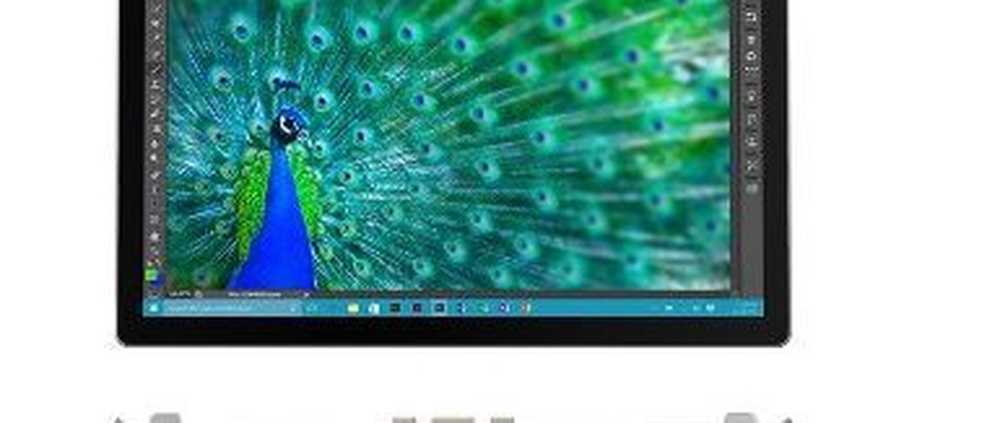Utilisez Envoyer sur Kindle pour lire des documents Word et PDF sur votre appareil Kindle
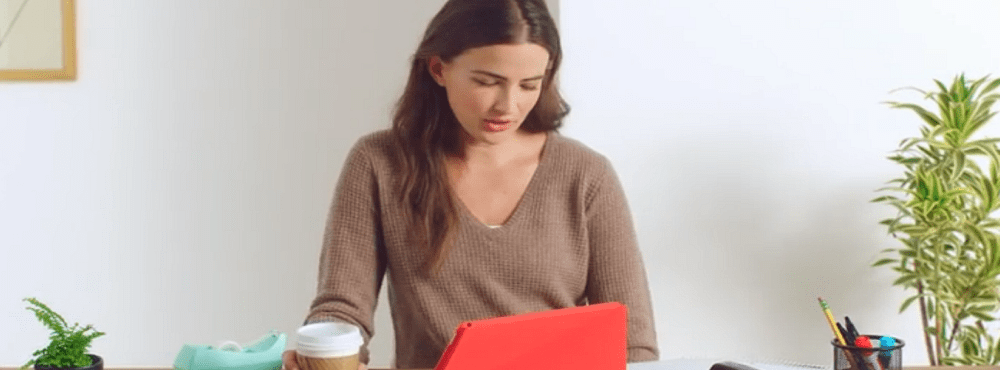
Tout d’abord, vous devez télécharger Send to Kindle sur votre ordinateur Windows..

L'installation est un processus en un clic. Lancez le fichier exécutable Envoyé vers Kindle et cliquez sur Installer..
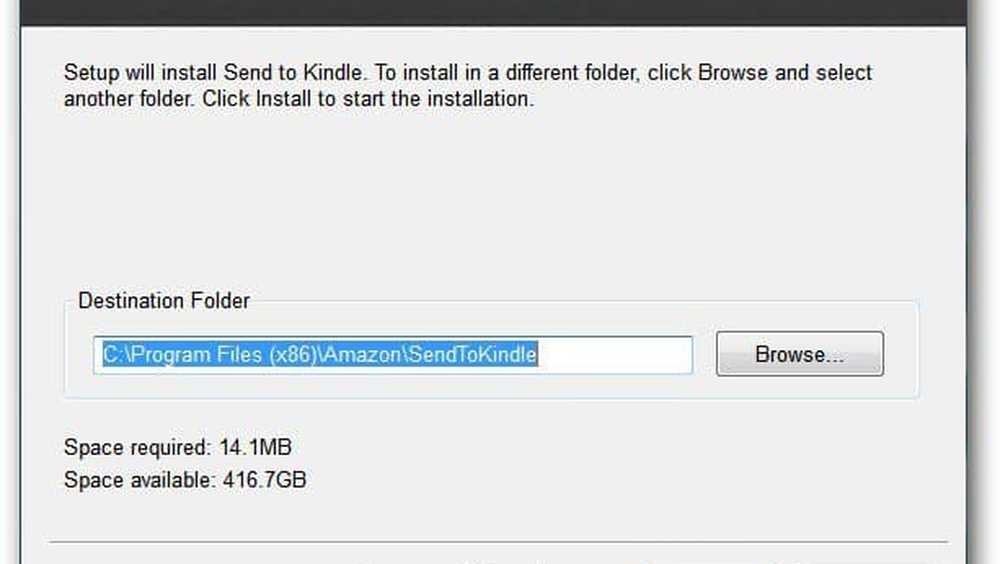
Ensuite, enregistrez votre kindle en entrant les informations d'identification de votre compte Amazon..

Send to Kindle est en fait une extension du shell pour Windows. Pour envoyer un document sur votre Kindle, cliquez dessus avec le bouton droit de la souris et sélectionnez Envoyer sur le Kindle dans le menu contextuel..
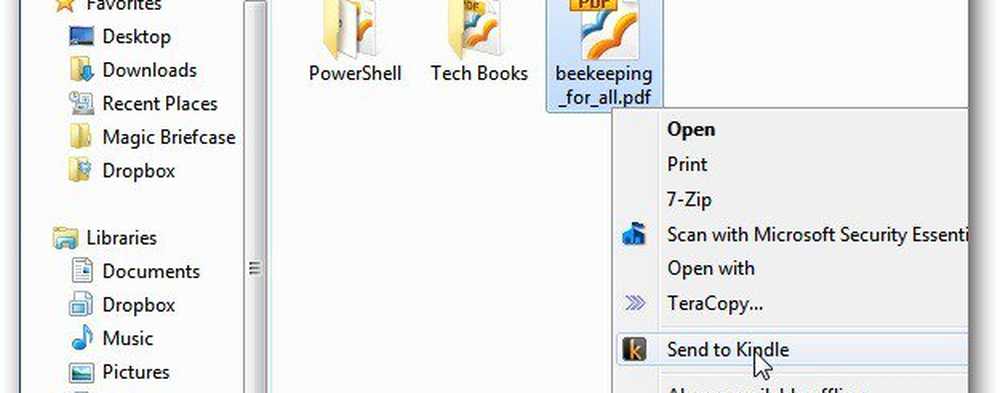
L'écran Envoyer sur Kindle apparaît. Entrez les champs Titre et Auteur, sélectionnez pour diffuser via Wi-Fi ou Whispernet. L'envoi via Wi-Fi est gratuit.
Sélectionnez ensuite le ou les périphériques auxquels vous souhaitez envoyer le document. Ici, j'envoie le PDF à mon Kindle Touch et à mon Kindle Fire. Vous pouvez envoyer vos documents à n’importe quel Kindle, iPad, iPhone ou iPod touch Amazon sur lequel le logiciel Kindle est installé..

Un écran de progression s'affiche pendant le téléchargement de votre document..
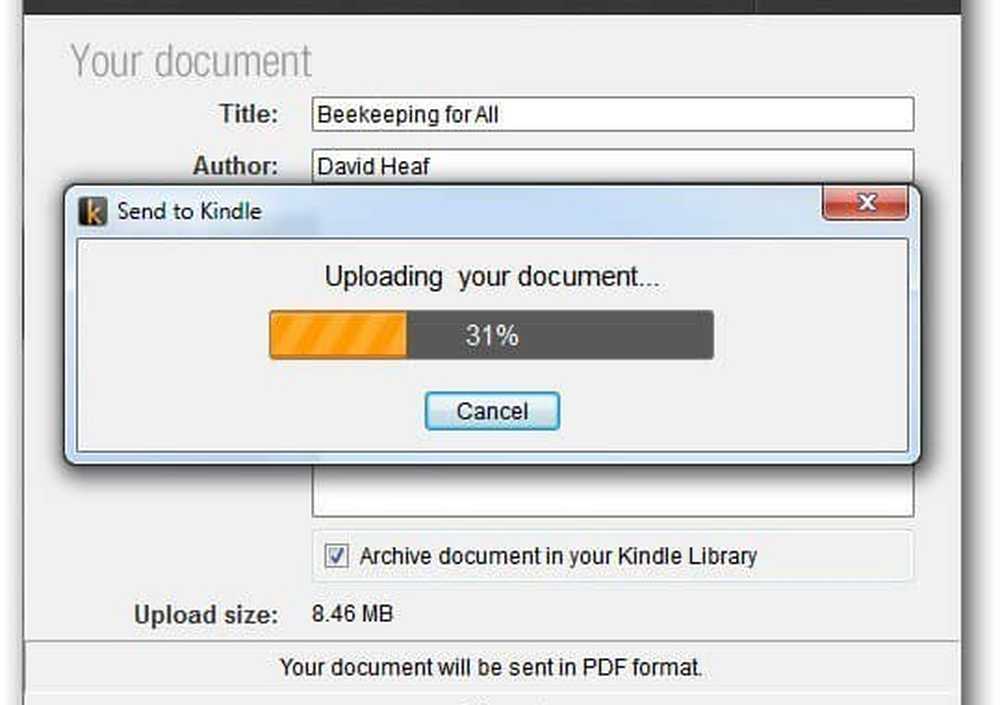
Une fois le téléchargement terminé, le message suivant apparaît. Le logiciel Amazon formatera le document pour qu'il s'affiche correctement sur votre Kindle..

Assurez-vous que votre Kindle est connecté à votre réseau WiFi. Après quelques minutes, vous verrez que le document est en cours de livraison sur votre Kindle. Ici, le PDF est envoyé sur mon Kindle Touch.

Une fois terminé, votre document s'affichera sur votre liste de lecture..
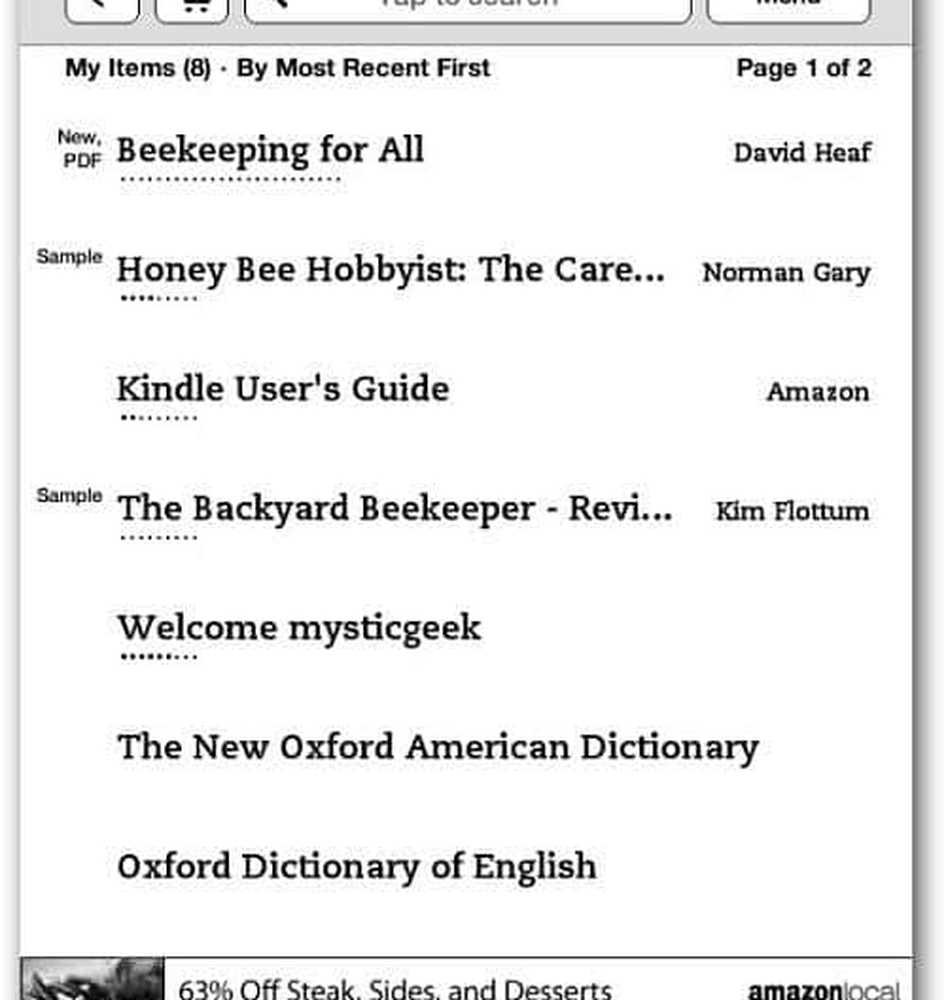
Pour que vos documents Office soient livrés sur votre Kindle, vous pouvez également utiliser l'option Imprimer dans. Dans un document, cliquez sur l'option pour imprimer. Pour Nom de l’imprimante, sélectionnez Envoyer sur Kindle dans le menu déroulant. Cliquez sur Imprimer.
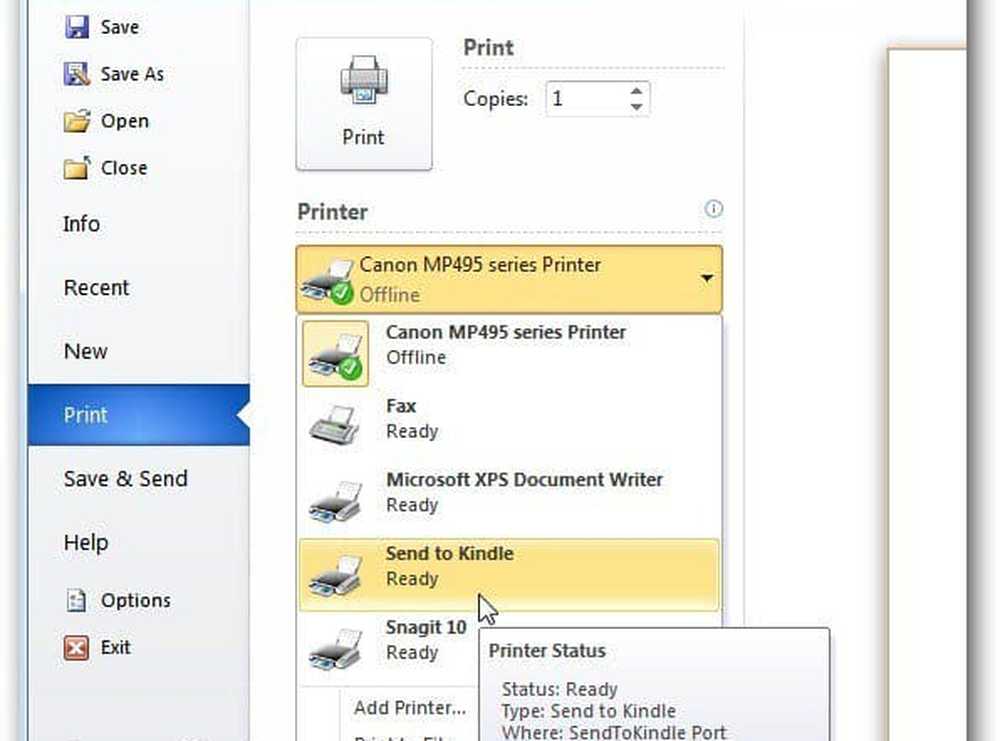
Suivez ensuite les mêmes étapes pour envoyer le document à votre Kindle ci-dessus..
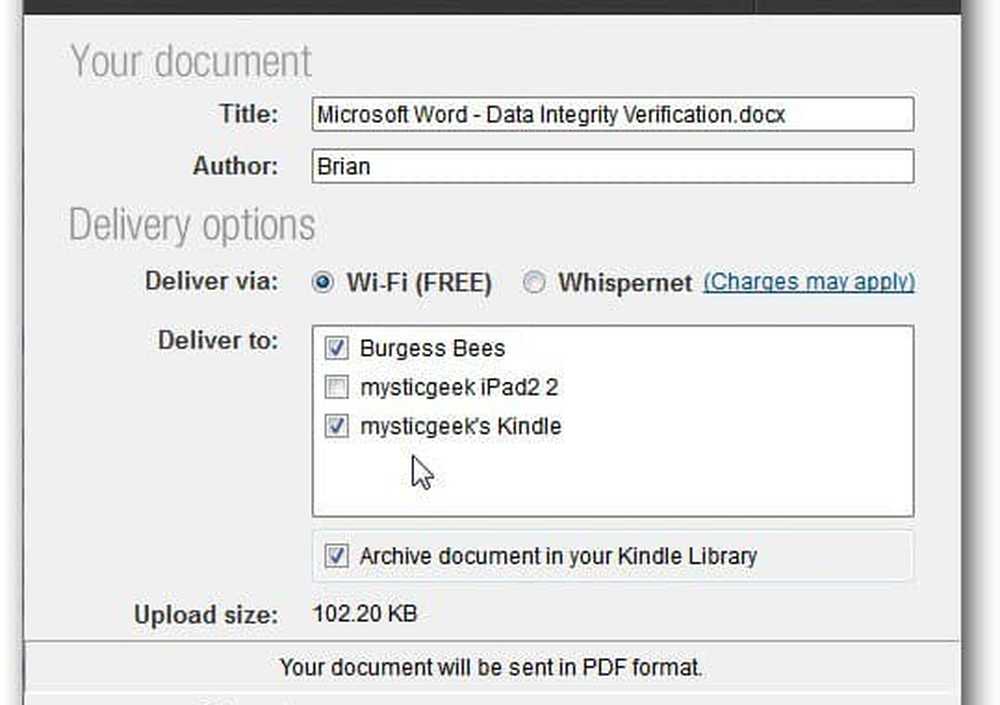
Un problème que j'ai eu était avec les fichiers PDF, certains d'entre eux ne rend pas correctement sur le Kindle Touch. Le texte était trop petit. Si je l’agrandissais, le document ne tiendrait pas sur la page. J'ai trouvé qu'il était préférable de lire sur le Kindle Fire dans Landscape View.
Cela fonctionne avec Microsoft Word, le Bloc-notes, les PDF et les images. Cela ne fonctionne pas avec les documents Excel ou PowerPoint.